折れ線グラフで途中のデータがない時の線の結びかた
折れ線グラフでは元になっているデータの中に空白があるとそこで線分がいったん途切れますが、空白のデータの前後を線で結んで線分が途切れないようにすることもできます。ここでは Excel の折れ線グラフで途中のデータがない場合に線の結び方を設定する方法について解説します。
(Last modified: )
途中のデータがない場合の表示のされ方
最初にグラフの元データの中に空白のデータがあるとグラフがどのように表示されるのかを確認します。次のようなグラフを作成しました。
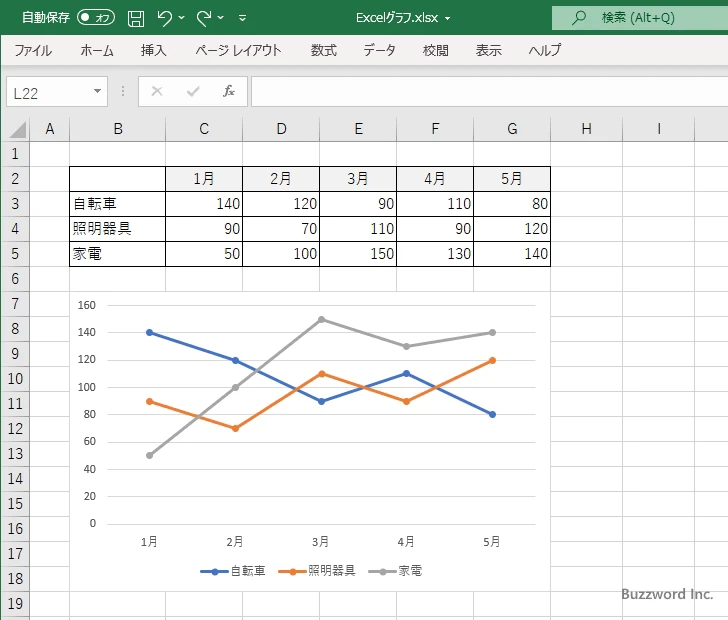
現在はすべての線分がつながっています。それではグラフの元データの中のセルを一つ空白にしてみます。
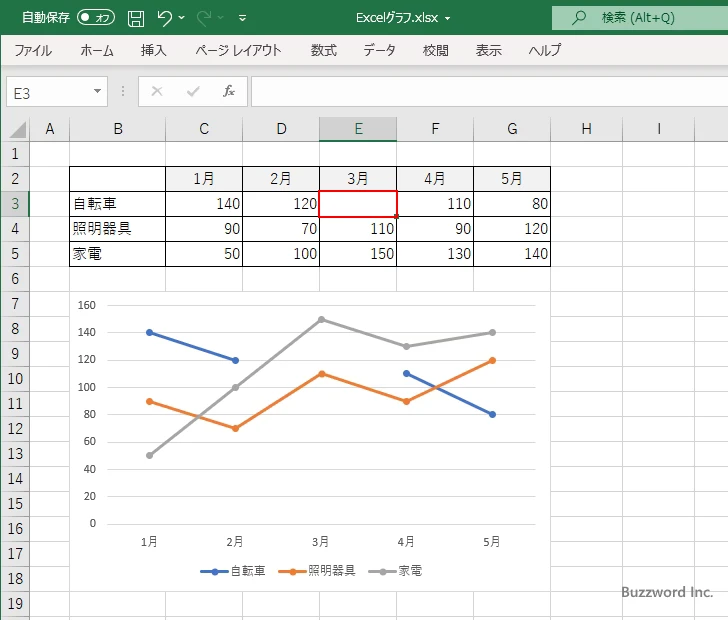
空白のセルが含まれるデータ系列は、空白のセルのところで線分がいったん途切れて表示されました。このようにデフォルトではデータが空白だといったん線分が途切れます。
前後のデータを線で結ぶ
元データの中に空白のデータがあった場合に、空白のデータの前後のデータを線で結ぶように設定してみます。グラフエリアの上で右クリックし、表示されたメニューの中から「データの選択」をクリックしてください。
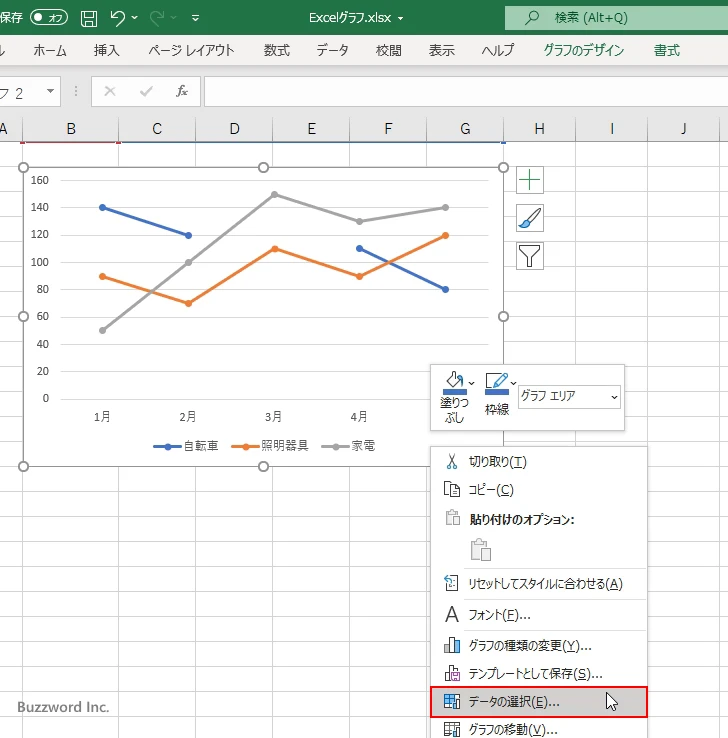
「データソースの選択」ダイアログが表示されます。左下に表示されている「非表示および空白のセル」をクリックしてください。
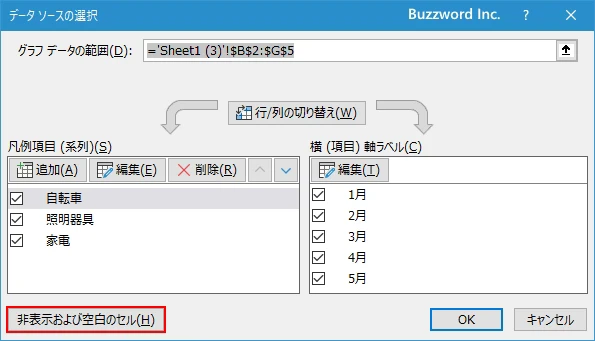
「非表示および空白のセルの設定」ダイアログが表示されます。

「データ要素を線で結ぶ」を選択してください。選択が終わりましたら「OK」をクリックしてください。
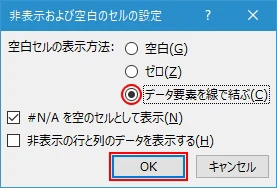
空白のデータの前後のデータが線で結ばれました。
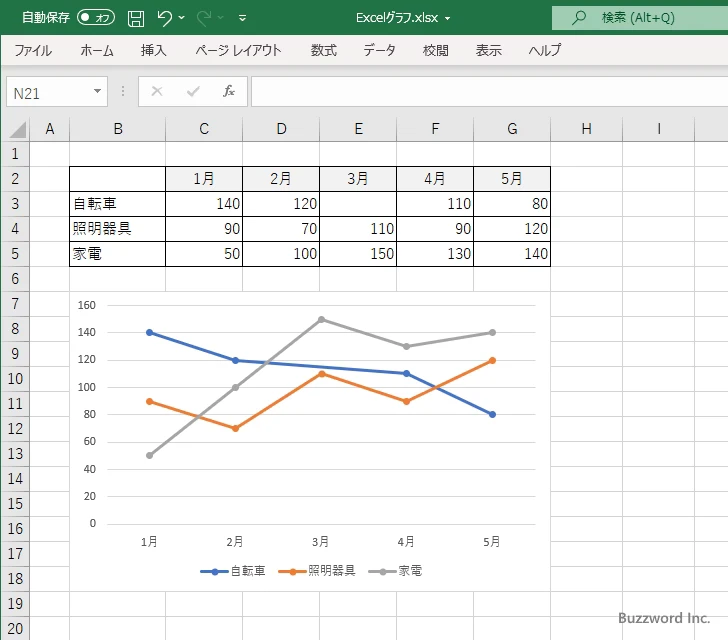
値をゼロとして扱う
元データの中に空白のデータがあった場合に、空白のデータの値を 0 として扱うように設定してみます。先ほどと同じ手順で「データソースの選択」ダイアログを出したあとで「非表示および空白のセル」をクリックして「非表示および空白のセルの設定」ダイアログが表示してください。

「ゼロ」を選択してください。選択が終わりましたら「OK」をクリックしてください。
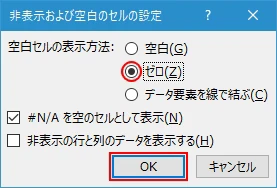
空白のデータの値を 0 として、すべてのデータの線が結ばれました。
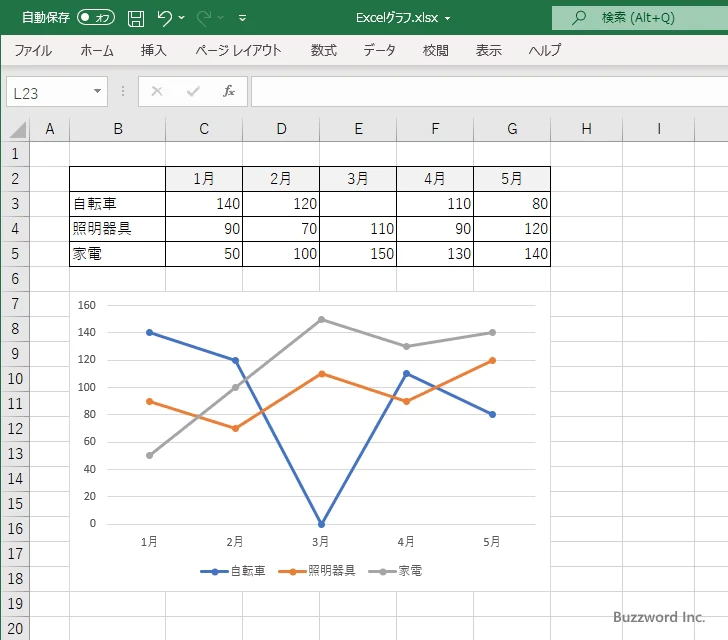
-- --
Excel の折れ線グラフで途中のデータがない場合に線の結び方を設定する方法について解説しました。
( Written by Tatsuo Ikura )

著者 / TATSUO IKURA
これから IT 関連の知識を学ばれる方を対象に、色々な言語でのプログラミング方法や関連する技術、開発環境構築などに関する解説サイトを運営しています。